¿Cómo permitir las extensiones de kernel de Dell Data Security en macOS?
Samenvatting: Es posible que las extensiones de kernel deban tener aprobación para productos Dell Data Security en Mac.
Symptomen
- A partir de febrero del 2021, Dell Encryption Enterprise para Mac alcanzó el final del período de mantenimiento. Dell ya no actualizará este producto y sus artículos.
- Desde mayo de 2022, Dell Endpoint Security Suite Enterprise alcanzó el final de su período de mantenimiento. Dell ya no actualizará este producto y sus artículos.
- Desde mayo de 2022, Dell Threat Defense alcanzó el final de su período de mantenimiento. Dell ya no actualizará este producto y sus artículos.
- Para obtener más información, consulte Política de ciclo de vida útil (Fin de soporte o Final del ciclo de vida) de productos para Dell Data Security. Si tiene preguntas sobre artículos alternativos, comuníquese con el equipo de ventas o al correo endpointsecurity@dell.com.
- Consulte Endpoint Security para obtener información adicional acerca de los productos actuales.
La protección de integridad del sistema (SIP) se reforzó en macOS High Sierra (10.13) para exigir que los usuarios aprueben nuevas extensiones de kernel de otros fabricantes (KEXT). En este artículo, se explica cómo permitir las extensiones de kernel de Dell Data Security para macOS High Sierra y versiones posteriores.
Productos afectados:
Dell Endpoint Security Suite Enterprise para Mac
Dell Threat Defense
Dell Encryption Enterprise Sierra Mac
CrowdStrike Falcon Sensor
VMware Carbon Black Cloud Endpoint
Sistemas operativos afectados:
macOS High Sierra (10.13) y versiones posteriores
Los usuarios tendrán esta función de seguridad en los siguientes casos:
- Si realizan una instalación nueva de:
- Dell Threat Defense
- Dell Endpoint Security Suite Enterprise
- Dell Encryption Enterprise para Mac
- CrowdStrike Falcon Sensor
- VMware Carbon Black Cloud Endpoint
- SIP está habilitado.
Los usuarios no podrán encontrar esta función de seguridad en los siguientes casos:
- Si realizan una actualización de:
- Dell Threat Defense
- Dell Endpoint Security Suite Enterprise
- Dell Encryption Enterprise para Mac
- CrowdStrike Falcon Sensor
- VMware Carbon Black Cloud Endpoint
- SIP está deshabilitado.
Oorzaak
No corresponde.
Oplossing
Si SIP está habilitado en macOS High Sierra o posterior, el sistema operativo experimenta una alerta de bloqueo de extensión después de la instalación de Dell Endpoint Security Suite Enterprise, Dell Threat Defense, Dell Encryption Enterprise para Mac, CrowdStrike Falcon Sensor o VMware Carbon Black Cloud Endpoint.
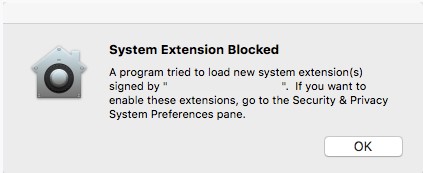
- Dell Inc, anteriormente Credant Technologies
- Credant Technologies
- Benjamin Fleischer (si la Política de medios externos de cifrado está habilitada)
La aprobación de la extensión varía según la versión de macOS instalada. Para obtener más información, haga clic en el sistema operativo correspondiente.
Con la llegada de las extensiones de sistema en macOS Big Sur, hay instancias en las que es posible que las extensiones de kernel no se carguen correctamente en instalaciones nuevas de aplicaciones. En el caso de las aplicaciones que se instalaron antes de la actualización a macOS Big Sur, se debe importar previamente las extensiones de kernel.
Si las aplicaciones no se inician correctamente, el Id. de equipo de la aplicación se puede ingresar manualmente fuera del sistema operativo.
Para insertar manualmente el TeamID:
- Inicie la Mac afectada en el modo de recuperación.
 .
.
- Haga clic en el menú Utilities y, a continuación, seleccione Terminal.
- En Terminal, escriba
/usr/sbin/spctl kext-consent add [TEAMID]y, luego, presione Intro.
- [TEAMID] = El TeamID de Apple para el producto que se está instalando
- TeamID de Apple:
- Dell Endpoint Security Suite Enterprise:
6ENJ69K633 - Dell Threat Defense:
6ENJ69K633 - Dell Encryption Enterprise:
VR2659AZ37- Dell Encryption External Media:
3T5GSNBU6W(v10.1.0 y versiones anteriores) - Dell Encryption External Media:
VR2659AZ37(v10.5.0 y versiones posteriores)
- Dell Encryption External Media:
- CrowdStrike Falcon Sensor:
X9E956P446 - VMware Carbon Black Cloud Endpoint:
7AGZNQ2S2T
- Dell Endpoint Security Suite Enterprise:
- Por ejemplo, si se debe agregar VMware Carbon Black Cloud Endpoint manualmente, escriba
/usr/sbin/spctl kext-consent add 7AGZNQ2S2Ty presione Intro.
- Cierre la aplicación Terminal y reinicie en macOS.
Para aprobar la extensión:
- Inicie sesión en el Mac afectado.
- En el Dock de Apple, haga clic en System Preferences.

- Haga doble clic en Security & Privacy.

- En la pestaña General, haga clic en Allow para cargar el KEXT.
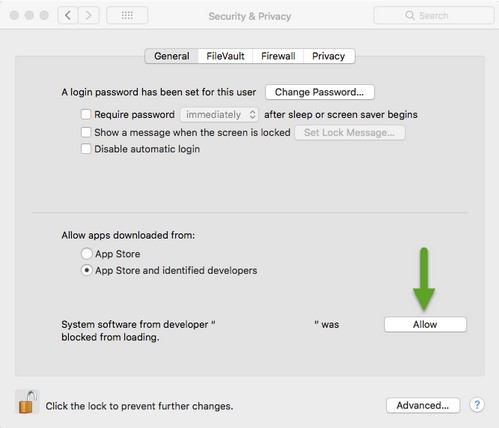
Una solución de administración de Apple (como Workspace One o Jamf) puede utilizar un TeamID de Apple para suprimir la aprobación del usuario de un KEXT.
- TeamID de Apple:
- Dell Endpoint Security Suite Enterprise:
6ENJ69K633 - Dell Threat Defense:
6ENJ69K633 - Dell Encryption Enterprise:
VR2659AZ37- Dell Encryption External Media:
3T5GSNBU6W(v10.1.0 y versiones anteriores) - Dell Encryption External Media:
VR2659AZ37(v10.5.0 y versiones posteriores)
- Dell Encryption External Media:
- CrowdStrike Falcon Sensor:
X9E956P446 - VMware Carbon Black Cloud Endpoint:
7AGZNQ2S2T
- Dell Endpoint Security Suite Enterprise:
Para verificar la lista permitida de TeamID de Apple en un terminal:
- En el terminal, abra la aplicación Terminal.
- Escriba
sudo kextstat | grep -v com.appley, luego, presione la tecla Intro. - Ingrese la contraseña de superusuario y, luego, presione Intro.
Para comunicarse con el equipo de soporte, consulte los números de teléfono de soporte internacionales de Dell Data Security.
Vaya a TechDirect para generar una solicitud de soporte técnico en línea.
Para obtener información y recursos adicionales, únase al foro de la comunidad de seguridad de Dell.